
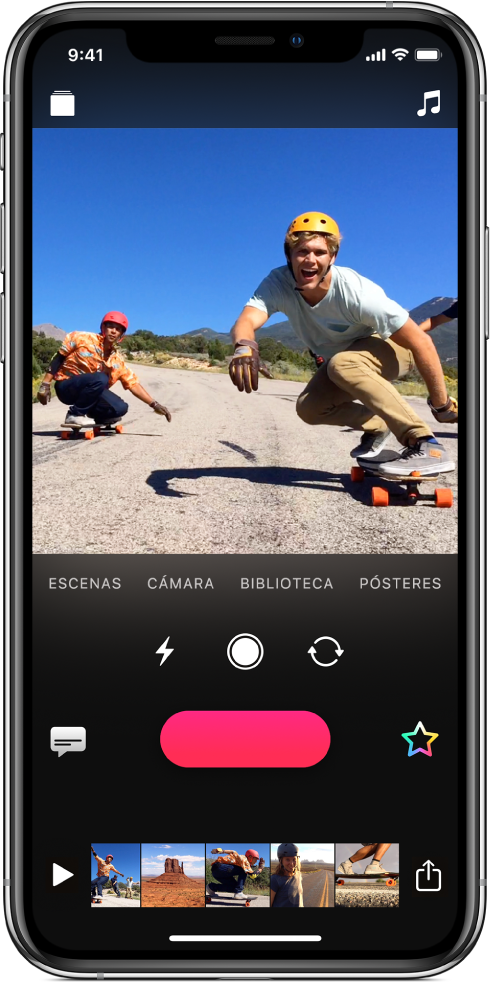
Captura el momento
Empezar es muy fácil: simplemente mantén pulsado el botón rojo de grabación. Puedes grabar un vídeo o hacer una foto y ampliar el zoom para acercarla. También puedes utilizar un clip o una foto de tu biblioteca.
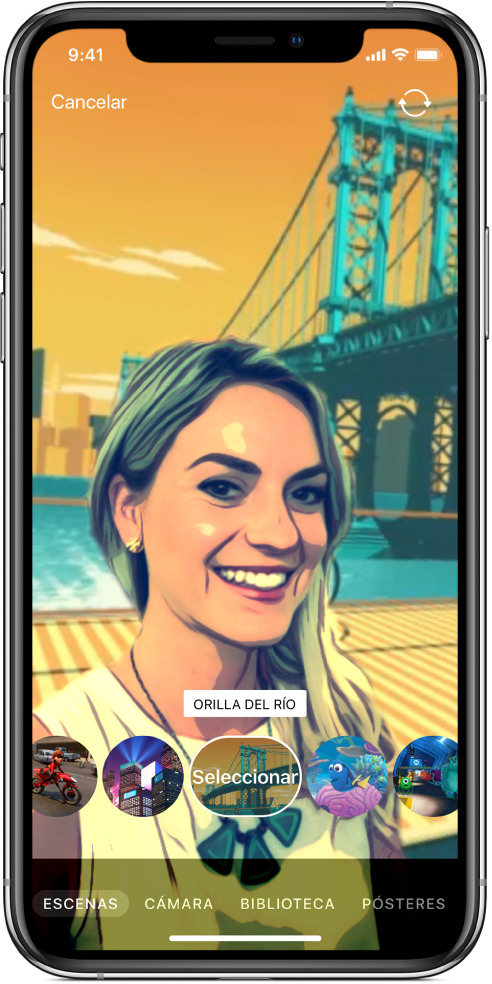
Transforma tu mundo
Con las escenas selfie, Clips es más divertido que nunca. Sumérgete en espectaculares paisajes, decorados de cine y fondos de arte abstracto animados. Cada escena es toda una experiencia de 360 grados, así que si mueves el dispositivo la escena se mueve contigo.
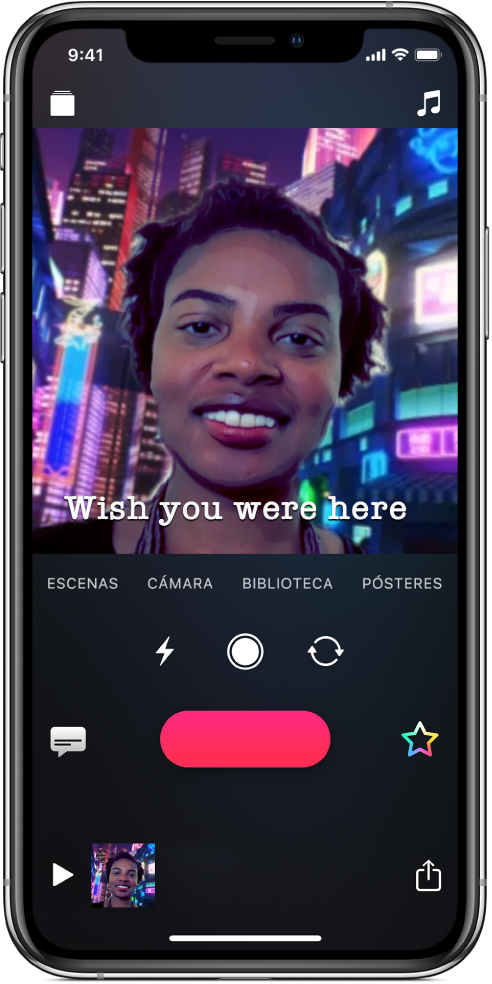
Dilo como quieras
Añade títulos dinámicos animados que incluyan tu propia voz. Mientras hablas, los títulos aparecen en el vídeo perfectamente sincronizados con tu voz en off. Puedes incluir la grabación de tu voz junto con el título dinámico, o bien puedes silenciarla.
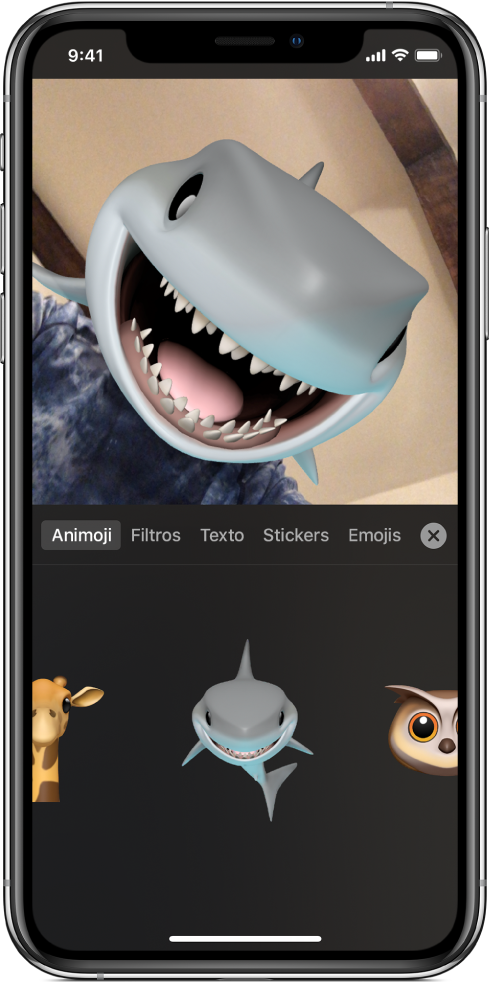
Dale un toque de animación
Exprésate con Animoji, personajes animados que usan tu voz y reflejan las expresiones de tu cara. Selecciona tu animal o personaje favorito, o usa un Memoji personalizado que hayas creado en la app Mensajes.
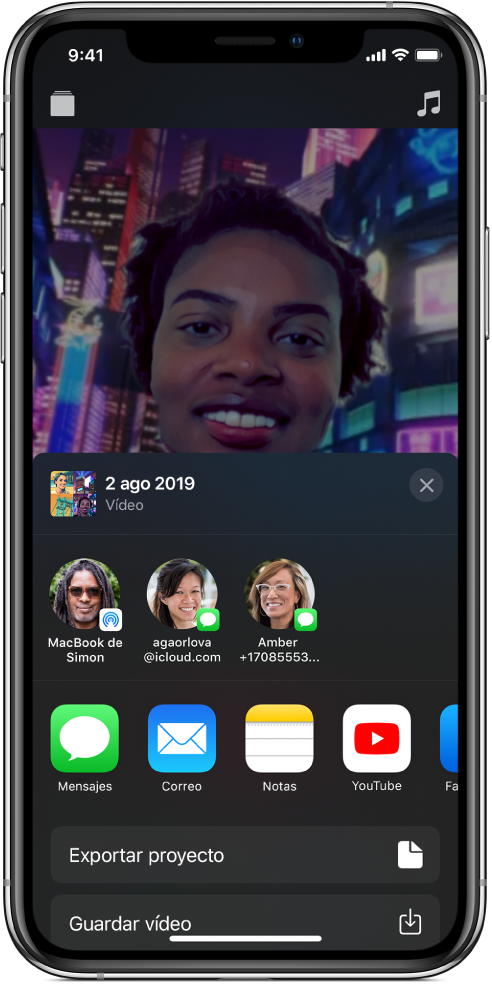
Hazte viral
¿Listo para mostrar tu pequeña obra maestra? Clips ofrece sugerencias para compartir el contenido. También puedes compartirla directamente en Instagram, YouTube y otros medios.
Para explorar el manual del usuario de Clips, haz clic en “Tabla de contenido” en la parte superior de la página.